"아이폰이 접근성에서 줌 기능이 멈췄어요. 무심코 끄려고 하다가 폰을 껐어요. 이제 숫자가 너무 많아서 다 안 보여서 로그인이 안 돼요." 내 코드를 넣으려면 도와주세요!"
- Apple 커뮤니티에서
당신도 위의 사용자와 같습니까? 실수로 iPhone을 확대/축소 모드에서 멈췄습니까? iPhone 화면이 확대된 상태로 멈추는 이유는 무엇입니까? 어떻게 해결할 수 있나요? 괜찮아요. 이 기사에서는 원인을 조사하고 iPhone을 정상 상태로 쉽게 복원하는 데 도움이 되는 6가지 문제 해결 솔루션을 제공합니다.
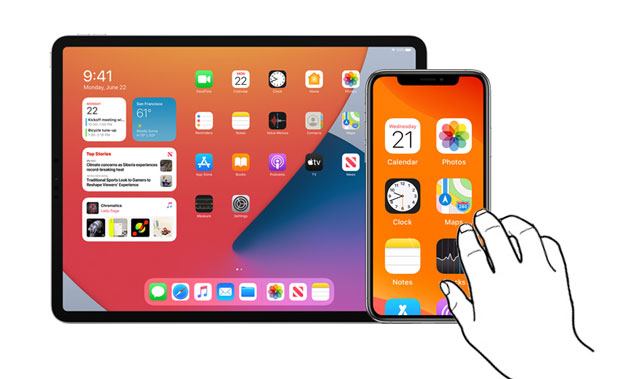
iPhone을 수리하기 전에 확대가 멈추는 이유가 궁금할 수 있습니다. 다음과 같은 일반적인 시나리오로 인해 iPhone이 확대/축소 상태에서 멈추는 문제가 발생할 수 있습니다.
이제 iPhone 화면이 확대되었으니 어떻게 일반 크기로 고정할 수 있을까요? 다음 솔루션은 iPhone의 확대/축소 모드를 신속하게 종료하는 데 도움이 됩니다.
iPhone의 확대/축소 모드를 해제하는 가장 쉬운 방법은 터치스크린 동작을 사용하는 것입니다. 확대/축소 모드에서 iPhone이 멈추는 문제를 해결하는 방법은 다음과 같습니다.
1단계. 세 손가락으로 동시에 iPhone 화면을 두 번 탭합니다.
2단계. 성공하면 iPhone 화면이 즉시 일반 보기 모드로 돌아갑니다.

iPhone 화면이 확대되어 수동으로 종료할 수 없는 경우 컴퓨터에 연결하여 문제를 해결할 수 있습니다.
iPhone 11/12/13/14/15/16 화면 확대가 멈추는 문제를 해결하는 방법은 다음과 같습니다.
1단계. USB 케이블을 통해 iPhone을 컴퓨터에 연결합니다. 이전에 iPhone과 페어링된 컴퓨터를 사용하는 것이 좋습니다. 따라서 iPhone에서 비밀번호를 입력하거나 "신뢰"를 탭할 필요가 없습니다. ( iTunes가 이 iPhone에 연결할 수 없습니까 ?)
2단계. Windows PC 또는 macOS High Sierra 이하에서 iTunes를 열고 화면 왼쪽 상단에서 iPhone을 선택한 다음 "요약"을 클릭합니다. macOS Catalina 이상에서는 Finder를 열고 사이드바에서 iPhone을 선택한 다음 "일반"을 탭하세요.
3단계. "옵션" 탭에서 "접근성 구성" 옵션을 선택하고 팝업에서 "확대/축소"를 선택 취소한 후 "확인"을 누르세요.
4단계. 지금 설정한 접근성 설정을 확인하려면 동기화를 클릭하여 iPhone/iPad와 동기화하세요.
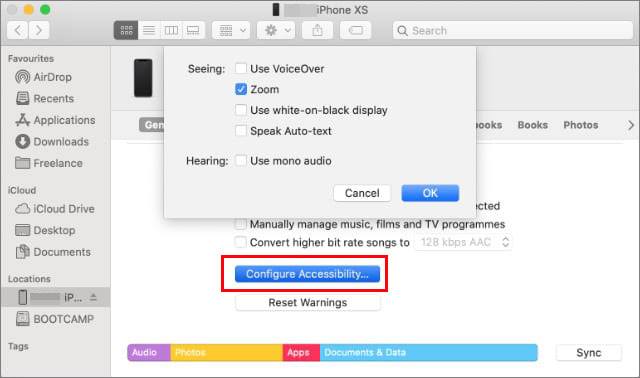
iPhone의 설정에 접근할 수 있는 경우 줌 기능을 완전히 꺼서 "iPhone이 확대된 화면에서 멈춤" 문제가 다시 발생하지 않도록 할 수 있습니다.
이렇게 하려면 아래 단계를 따르세요.
1단계. iPhone의 "설정" > "접근성"을 엽니다.
2단계. "확대/축소"를 선택하고 > 확대/축소를 비활성화합니다.

이전 방법이 작동하지 않으면 iPhone을 다시 시작하거나 강제로 다시 시작하여 "내 iPhone이 확대/축소 모드에서 멈췄습니다" 문제를 해결할 수 있습니다.
iPhone X, 11, 12, 13 또는 최신 모델의 경우:
iPhone 6, 7, 8 또는 SE(2세대 및 3세대)의 경우:
iPhone SE(1세대), iPhone 5 또는 이전 모델의 경우:


문제가 지속되면 iPhone의 모든 설정을 재설정해 볼 수 있습니다. 개인 데이터는 삭제되지 않지만 기본 설정을 복원하여 "내 iPhone이 확대/축소 상태에서 멈췄습니다"를 일으키는 충돌을 효과적으로 해결할 수 있습니다.
iPhone의 모든 설정을 재설정하는 방법은 다음과 같습니다.
1단계. "설정" 앱을 연 다음 "일반" > "iPhone 전송 또는 재설정" > "재설정"으로 이동합니다.
2단계. "모든 설정 재설정"을 누르고 비밀번호를 입력하여 작업을 확인하세요.
3단계. iPhone이 재설정을 완료할 때까지 기다린 다음 문제가 해결되었는지 확인합니다.

모든 설정 재설정과 모든 콘텐츠 및 설정 지우기의 차이점을 알 수 없습니까? 이 기사를 읽으면 이들 간의 차이점을 이해할 수 있습니다.
모든 설정 재설정과 모든 콘텐츠 지우기 [정보 비교]위의 모든 트릭으로 iPhone이 확대/축소 시 멈춘 문제를 해결할 수 없다고 가정해 보겠습니다. 이 경우 전문 소프트웨어인 iPhone 시스템 복구가 도움이 될 것입니다. 이 강력한 프로그램을 사용하면 iPhone이 확대/축소 모드/DFU 모드/복구 모드/셔플 모드 등에서 멈추는 등 많은 iOS 문제를 해결할 수 있습니다.
iPhone 시스템 수리를 선택해야 하는 이유는 무엇입니까?
한 번의 클릭으로 iPhone 확대/축소를 어떻게 해제하나요?
01 컴퓨터에 소프트웨어를 설치하고 실행합니다. 그런 다음 USB 케이블을 통해 iPhone을 컴퓨터에 연결하고 인터페이스에서 " iOS 시스템 복구"를 선택하십시오.

02 프로그램이 장치 시스템 문제를 자동으로 감지합니다. 인터페이스에 표시되면 "시작"을 눌러 계속하십시오.

03 인터페이스에서 iPhone 정보를 확인하세요. 정확하지 않은 경우 드롭다운 메뉴에서 올바른 정보를 선택하세요. 그런 다음 "복구" 버튼을 눌러 확대/축소 문제가 발생하는 iPhone을 즉시 수정하세요.

iPhone 또는 iPad가 확대/축소 모드에서 멈춘 경우 위의 6가지 방법을 시도해 보세요. 일반적으로 일반적인 트릭은 사소한 결함을 쉽게 수정합니다. 문제가 계속되면 iPhone 시스템 복구를 시도해 보시기 바랍니다. 데이터 손실 없이 문제를 쉽고 안전하며 빠르게 해결할 수 있습니다.
사용 중 문제가 발생하면 주저하지 말고 댓글로 알려주세요.
관련 기사:
iPhone이 부팅 루프에 갇혀 있습니까? 10가지 방법으로 iPhone의 부팅 루프를 수정하는 방법은 무엇입니까?
로딩 화면에서 iPhone이 멈추는 문제를 해결하는 방법은 무엇입니까? (아이폰 16 및 iOS 18 지원)